
Se você quer se destacar em seus e-mails, nada melhor do que adicionar uma imagem de assinatura do GoDaddy WebMail. Uma boa imagem fará com que você se destaque das demais e tornará suas mensagens mais memoráveis. Por outro lado, GoDaddy permite configurar e responder automaticamente aos e-mails recebidos.
Você pode procurar uma imagem que expresse o que você deseja transmitir. Mas se você já o tem e apenas deseja adicioná-lo, você está com sorte. Aqui você verá as etapas que deve seguir para qualquer uma de suas duas versões mãos à obra!
Imagem de assinatura do GoDaddy WebMail
A fim de adicione uma imagem à sua assinatura GoDaddy Em seu formato padrão, você deve primeiro ter um e, em seguida, adicioná-lo seguindo estas etapas:
Primeira etapa: Acesse sua conta GoDaddy WebMail e, em seguida, Configuração – Definições
Para fazer isso, você deve seguir o procedimento padrão e inserir os dados solicitados. Com isto, você estará na página principal. Agora você deve entrar em “Configurações”, este botão pode estar localizado na parte superior, do lado direito e com o ícone de uma roda dentada. Ao fazer isso, uma lista de opções será exibida, você deve escolher “Mais Configurações” e clicar sobre ela. A etapa anterior uma janela se abrirá e nela você deve localizar a guia “Geral”
Segunda etapa: Habilite e insira a assinatura.
Já localizado na guia mencionada, você encontrará uma seção chamada “Assinatura de correio“, Para isso você deve habilitar a opção” Incluir assinaturas nas respostas. “
Neste ponto, você pode colocar sua assinatura na caixa identificada com a palavra “Assinatura”. Você também pode usar a barra anexada para personalizar o estilo e o formato.
Terceira etapa: Incorporar imagem
Agora sim, é hora de adicionar uma imagem de assinatura do GoDaddy WebMail. Para fazer isso você deve posicionar o cursor onde deseja e clicar na opção “Inserir imagem” da barra.
Isso abrirá uma janela que solicitará que você indique a imagem que deseja incluir. Você deve clicar em “Procurar” e inserir o caminho onde ele está localizado no seu PC.
Uma vez localizado, é hora de selecioná-lo e clicar em “Abrir”. Já com sua imagem em sua assinatura, Resta apenas salvar as alterações e fechar a janela. Aproveite a oportunidade para obter o máximo do seu domínio no GoDaddy e, se você não tiver um, pode comprá-lo sem a necessidade de um cartão de crédito.
GoDaddy Classic Signature Image
Desde em ambas as versões, a assinatura é armazenada separadamente, você deve adicionar sua imagem separadamente. Nesse sentido, a seguir, você encontrará o que deve fazer.
Etapa um: configuração
Indo para a barra de ferramentas, entre no menu “Configurações” e depois em “Configurações Pessoais” na lista que foi exibida.
Segunda etapa: Assinatura
Agora você deve localizar a guia “Assinatura” e localizar-se na caixa onde está sua assinatura atual. Se você não tem um, este é o momento de criá-lo seguindo o acima mencionado.
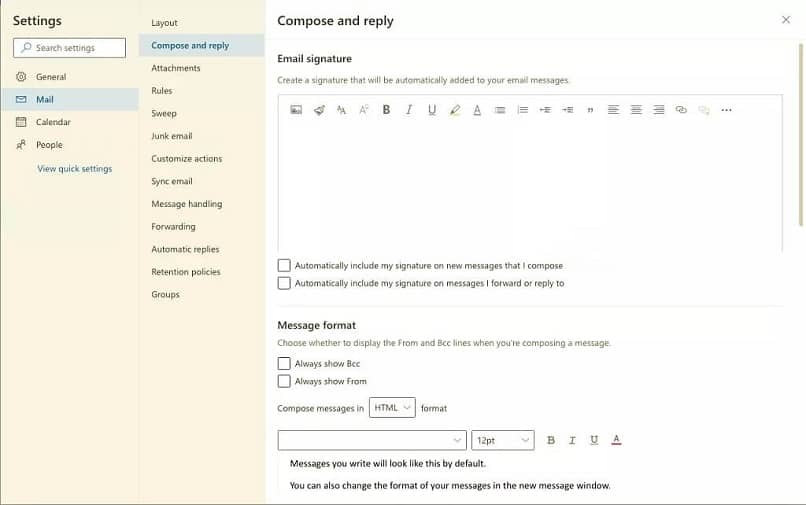
Lembre-se de que dependendo da localização do cursor, será a posição em que a imagem de sua assinatura está localizada. Com isso em mente, você deve clicar na opção “Inserir imagem” localizada com as demais ferramentas de formatação.
Etapa três: selecione
Neste ponto basta clicar em “Escolher arquivo” e localizar a imagem desejada de acordo com sua localização no computador. Depois disso, selecione-o e clique em “Abrir”.
Agora você só precisa confirmar selecionando “Inserir imagem” na caixa de diálogo resultante e finalmente “OK”. No fechamento não se esqueça de salvar as alterações.
Considerações Finais
É importante que, ao adicionar uma imagem de assinatura GoDaddy, ela atenda a certas condições. Não deve ser muito pesado, portanto, não deve exceder 15kB de tamanho. Da mesma forma, sua dimensão deve ser menor que 160 × 80 no pedido que se encaixa perfeitamente.
Nesse sentido, recomenda-se que o formato seja PNG, mas qualquer que atenda às condições acima é válido. Por fim, sempre tenha em mente que, ao incluir uma imagem, Qualquer e-mail que você enviar o incluirá como um anexo.
É recomendável que você altere sua senha de tempos em tempos para se proteger de hackers. Se por algum motivo você esqueceu sua senha e deseja recuperar sua senha do GoDaddy WebMail, você pode fazer isso facilmente e em poucos minutos.